- Нямате повече полза за вградения инструмент за концентратор на обратна връзка на вашето устройство с Windows 11?
- Софтуерът може просто да бъде премахнат директно от приложението Настройки на вашата машина.
- Този процес не изисква да инсталирате приложения на трети страни, за да ги завършите.
- Следвайте тези лесни стъпки и вие също ще можете да деинсталирате центъра за обратна връзка или да изтриете регистрационните му файлове.
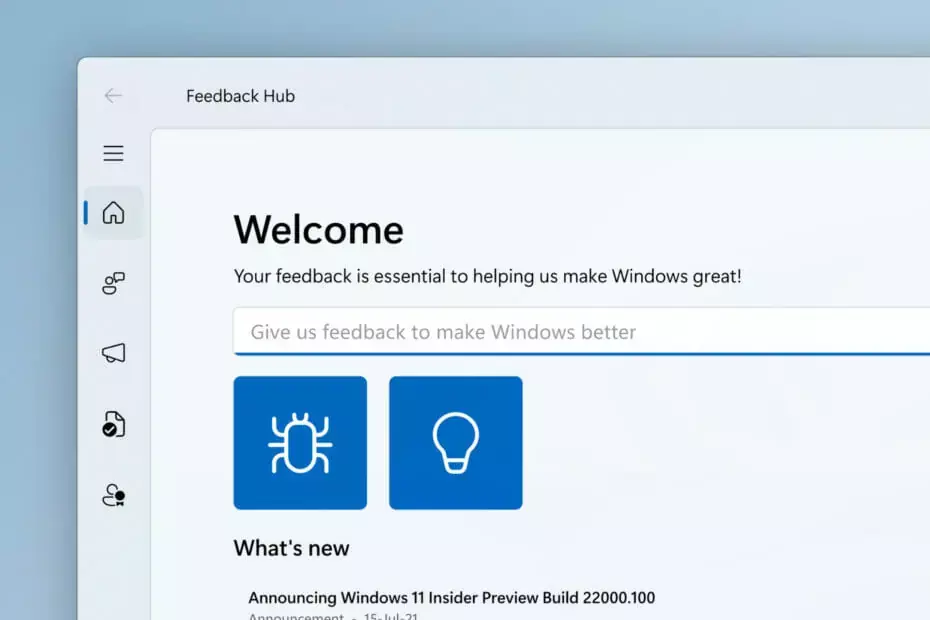
Ако по някаква причина искате да деинсталирате центъра за обратна връзка от вашето устройство, знайте, че можете да го направите и това е прост процес, който няма да ви отнеме много време.
Това действие може да се извърши безопасно от менюто Настройки на вашето устройство и не изисква да инсталирате софтуер на трети страни, за да го завършите.
Така че, без да се замисляме, нека започнем директно.
Как да премахна центъра за обратна връзка от моята система?
Както споменахме по -горе, не се обезсърчавайте, ако наистина искате да премахнете центъра за обратна връзка от вашето устройство, тъй като това е лесен процес и ние ще ви преведем през него.
Ето какво трябва да направите:
- Достъп до Настройки меню.
- Кликнете върху Приложения бутон и след това изберете Приложения и функции.
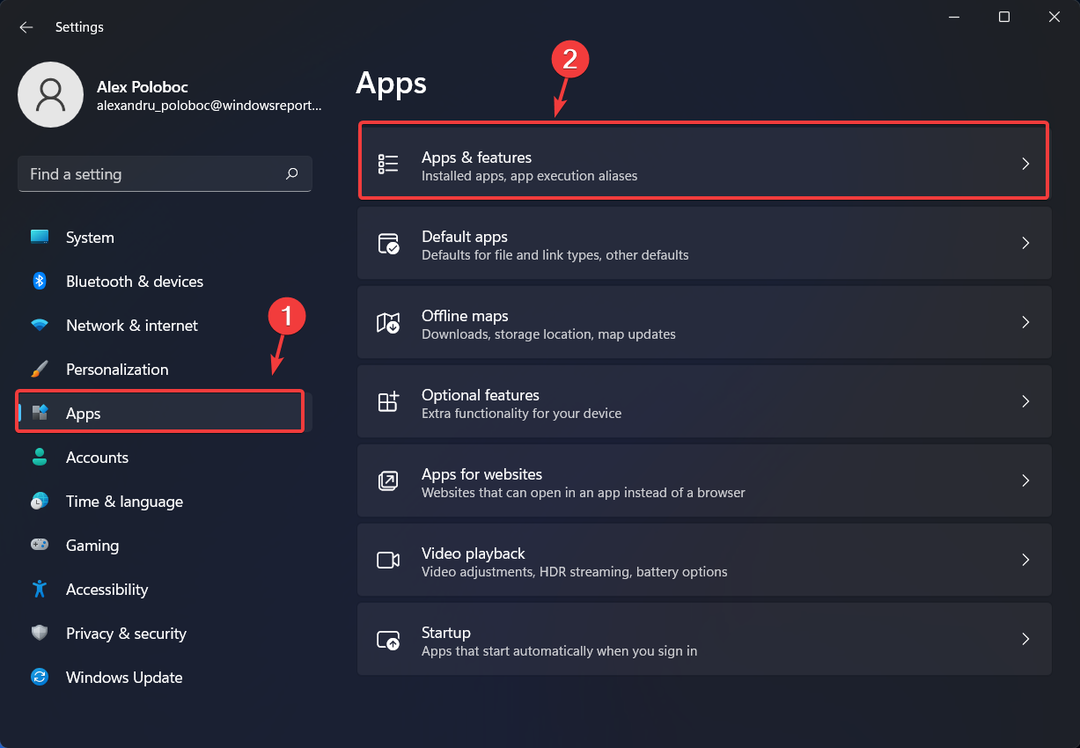
- Превъртете списъка, докато намерите Хъб за обратна връзка и след това щракнете върху трите точки до него.
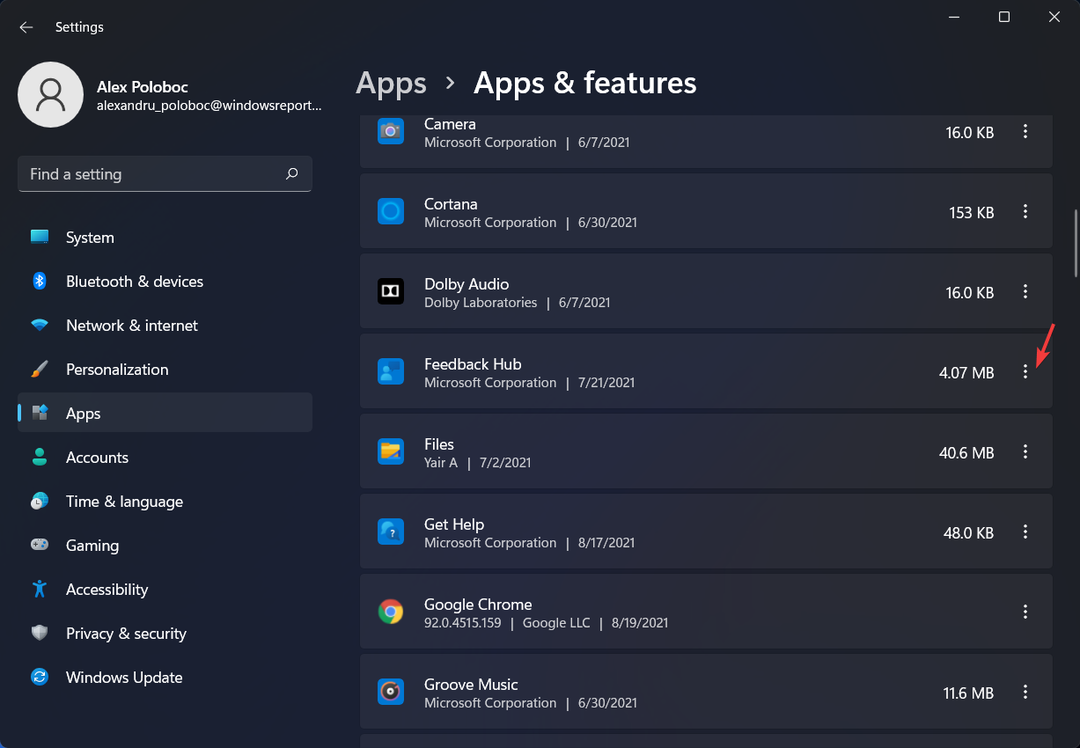
- Изберете Деинсталирайте от рекламата на падащото меню следвайте инструкциите.
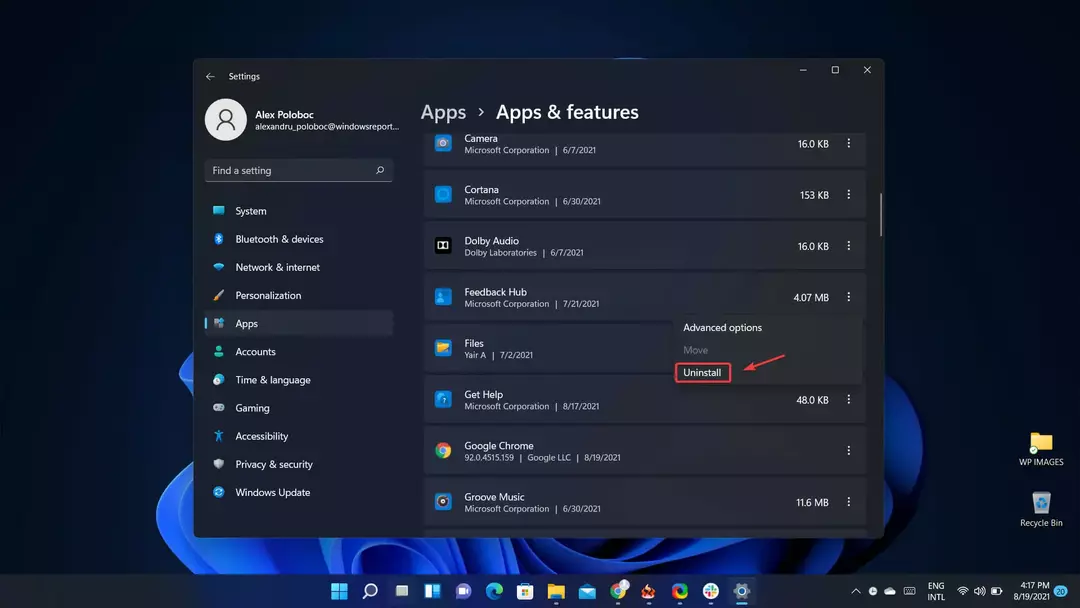
Това е почти всичко, ако планирате да премахнете този системен инструмент от вашето устройство с Windows 11.
Как да изтрия архива на центъра за обратна връзка в Windows 11?
Говорихме за премахването на този инструмент изцяло. Но какво ще кажете, ако просто искате да изтриете историята на дневника си и да запазите центъра за обратна връзка?
Можете да имате и двете, разбира се. В случай, че просто търсите почистване на дневници, ето как можете да изчистите регистрационните си файлове на Feedback Hub, без да се налага да премахвате напълно софтуера:
- Достъп до Настройки меню.
- Кликнете върху Система бутон и след това изберете Съхранение.
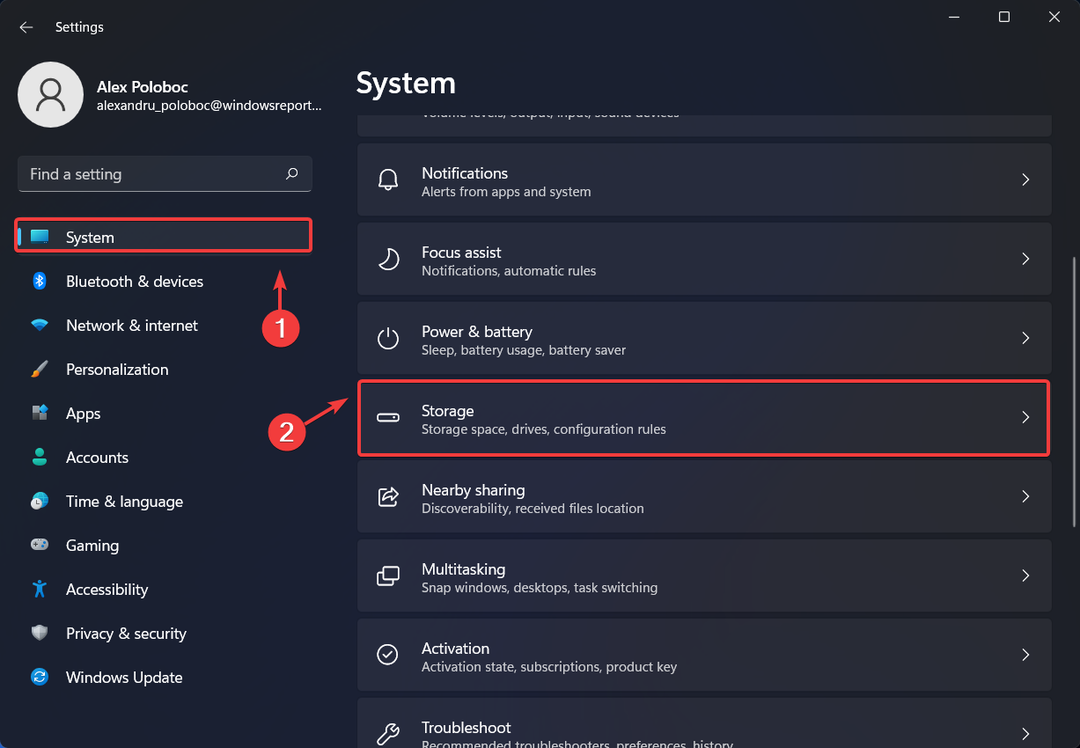
- Кликнете върху Препоръки за почистване бутон.
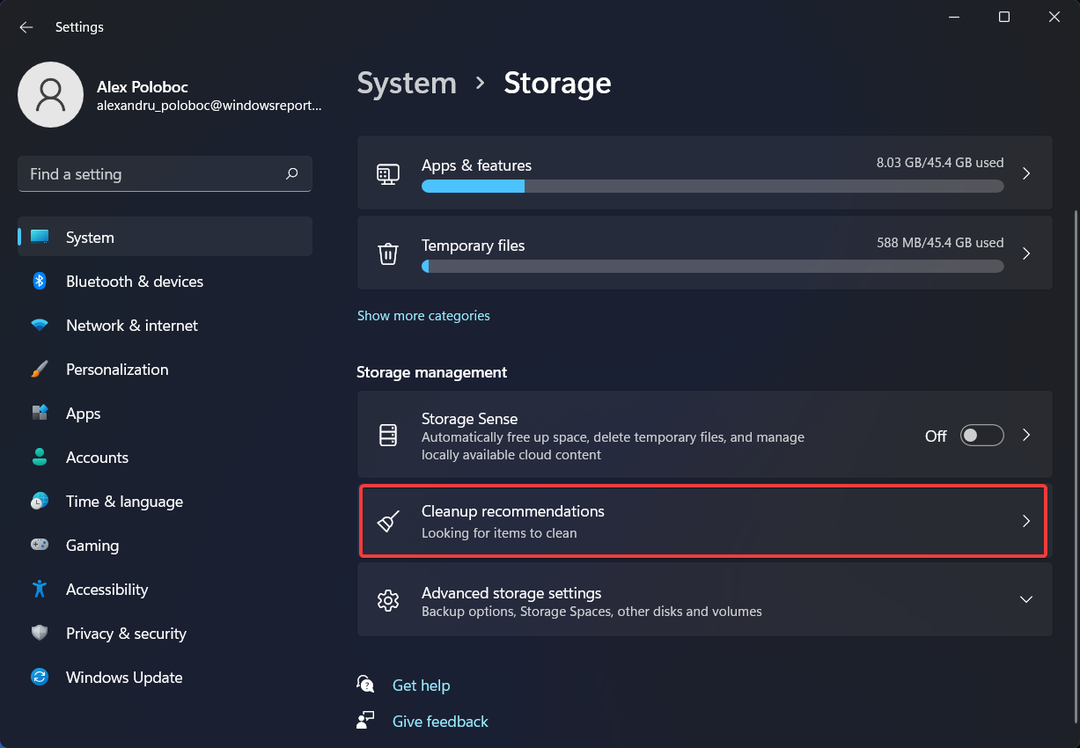
- Изберете Журнални файлове на архива на концентратора и натиснете Почистете бутон.
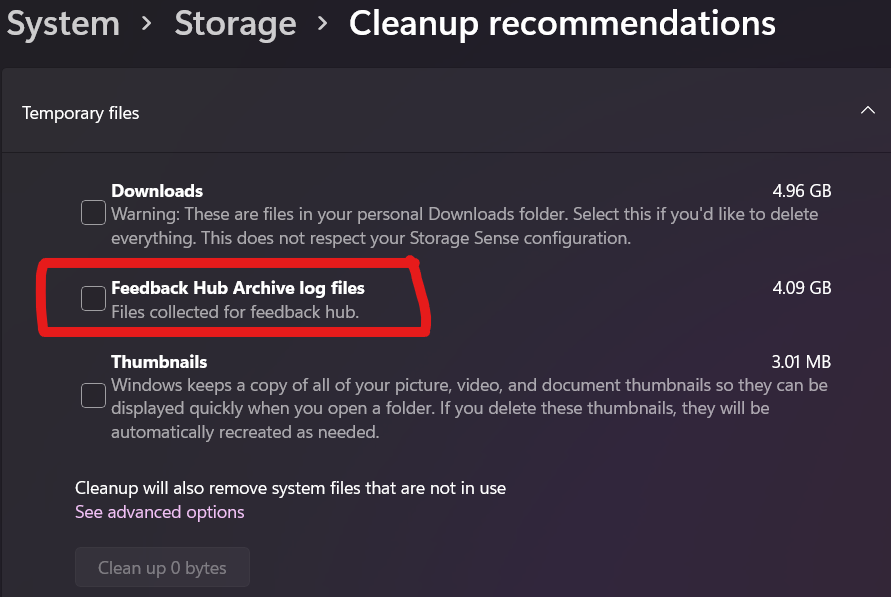
Това е всичко! Доста просто, нали?
Няма нужда от инсталиране на друг софтуер, когато можете просто да извършите тези действия, достатъчно просто, чрез приложението Настройки на устройството.
Така че, следващия път, когато трябва да направите нещо подобно или да покажете на някой друг как да го направи, добрата новина е, че имате добра представа за завършването на такива процеси.
Успяхте ли да завършите действията си, като следвате тези стъпки? Кажете ни в секцията за коментари по -долу.


